Реєстрація облікового запису Foscam Cloud та встановлення плагіна для Mozilla FireFox
Зареєструвавшись один раз у системі “Foscam Cloud” Ви можете отримати доступ до камер безпосередньо з сайту www.myfoscam.com з будь-якого комп'ютера, підключеного до мережі інтернет. Також було випущено безкоштовний додаток для мобільних пристроїв під назвою " Foscam " Для початку користування сервісом "Foscam Cloud" потрібно зареєструвати обліковий запис, який працюватиме як на сайті хмарного сервісу, так і з додатком для мобільних пристроїв " Foscam ". Одним із найпоширеніших і найкращих браузерів є “Mozilla Firefox”, його ми і будемо використовувати. Відкриваємо браузер і вводимо в адресному рядку адресу https://www.myfoscam.com/ . та натискаємо "Enter".
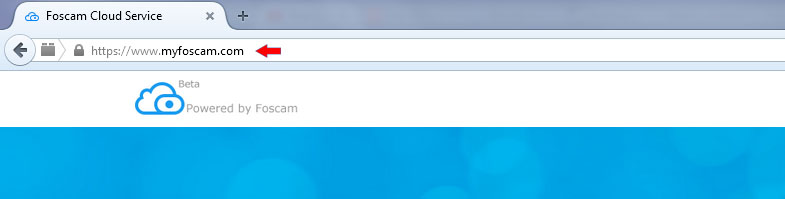
У вікні "Security Login" тиснемо "Register Now!", Для реєстрації нового користувача.
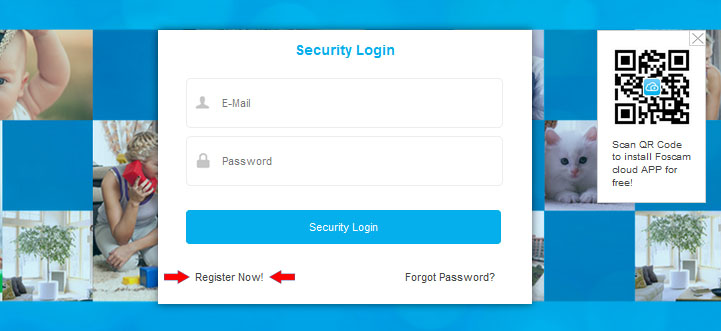
Після цього переходимо у вікно реєстрації нового користувача. Вводимо діючий E-mail, на який прийде лист з посиланням для активації облікового запису, і вигадуємо пароль, який повинен містити не менше 6 символів, у тому числі цифри та літери. Вибираємо зі списку "Area" ваше місце розташування "Ukraine" або "Other". Вводимо "Verification Code" з картинки навпаки. Ставимо галочку "I have read and agreed Registration Terms of Service" і тиснемо кнопку "Register Now".
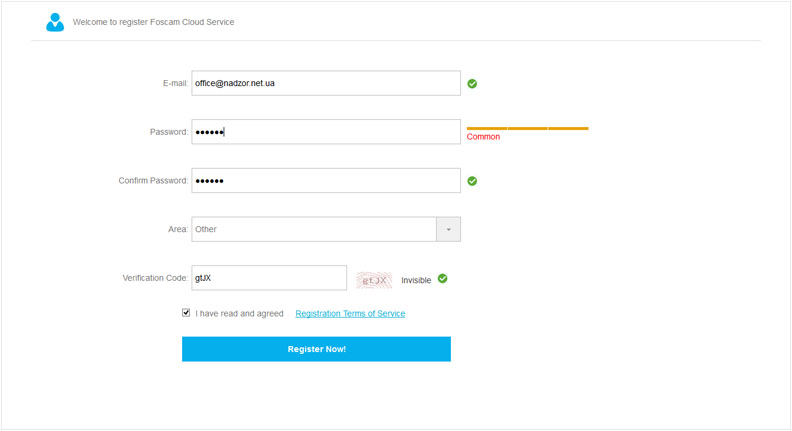
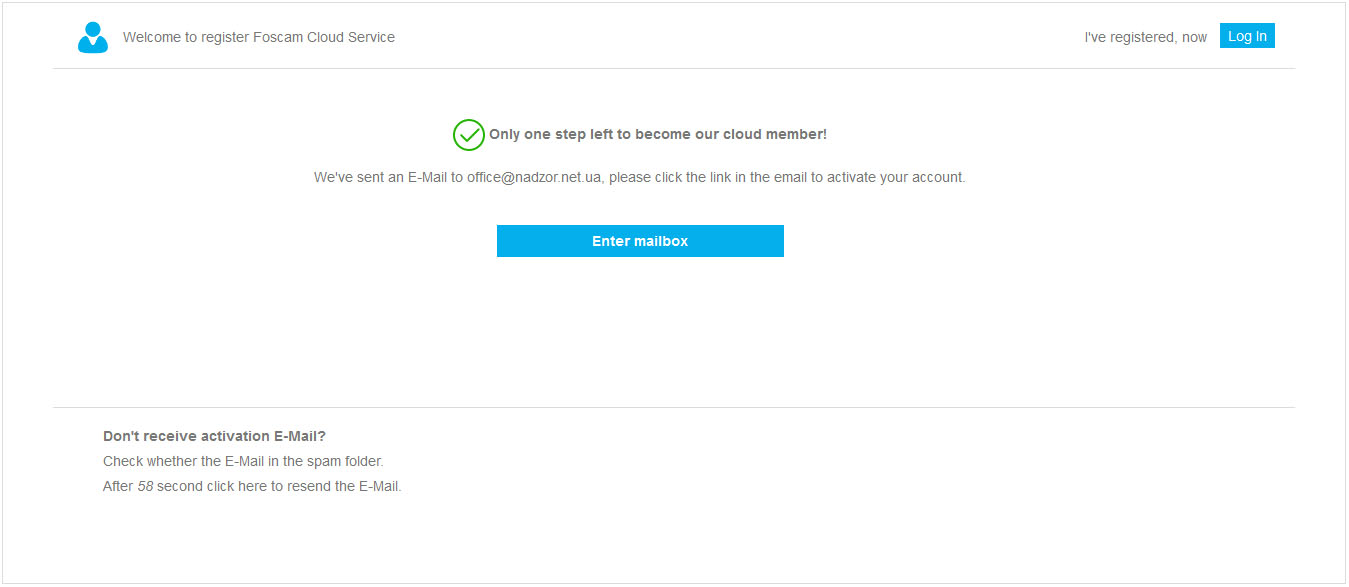
Після цього заходимо на пошту і в листі від "Foscam Cloud Service" натискаємо на посилання для активації акаунту.
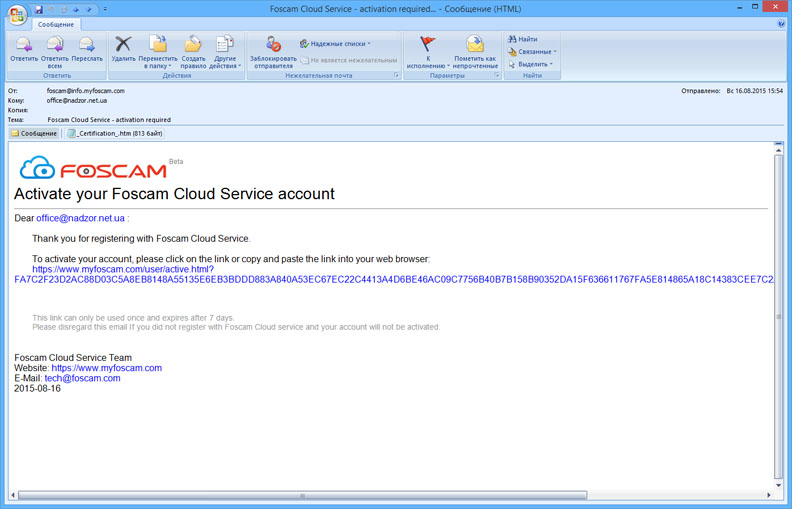
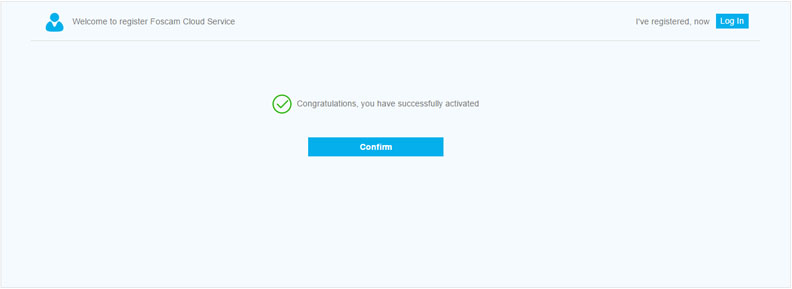
Після вдалої активації облікового запису повертаємося на сайт хмарного сервісу "Foscam Cloud" https://www.myfoscam.com. Вводимо адресу електронної пошти та пароль, які ми вказали при реєстрації та тиснемо кнопку "Security Login".
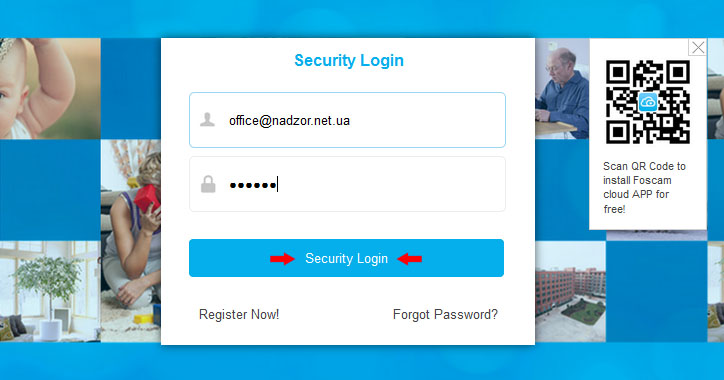
Тепер потрібно встановити плагін для відображення відео у браузері. Для цього натискаємо на "Please click me to install plugin (Now we don't support IE(64))" по центру великого сірого вікна.
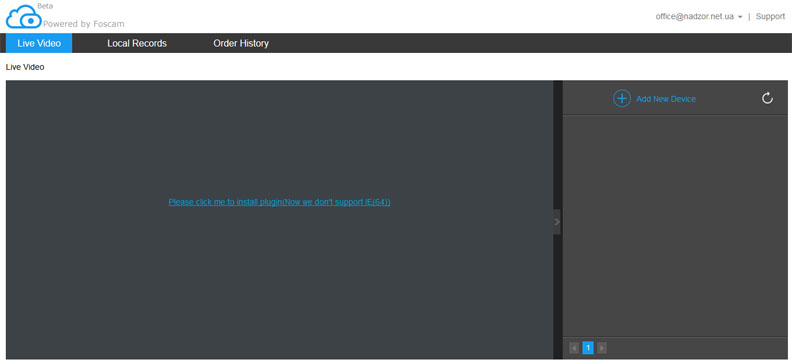
У вікні тиснемо "Зберегти фаїл". Збережений фаїл необхідно запустити і встановити на комп'ютер, при цьому всі відкриті на комп'ютері браузери повинні бути закриті під час інсталяції, у тому числі "Mozilla Firefox".
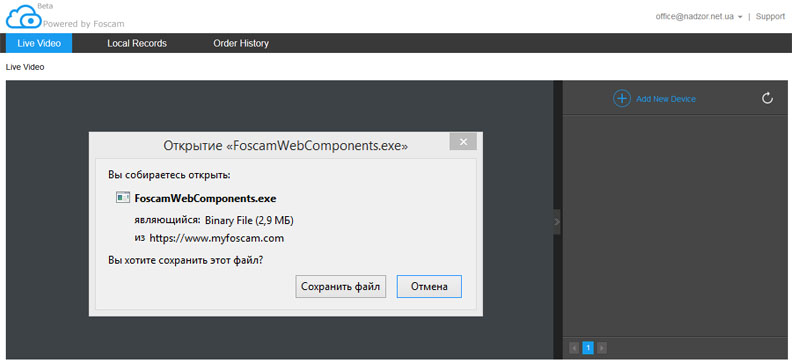
Після успішного встановлення плагіна запускаємо браузер "Mozilla Firefox" повертаємось на сайт адресу хмарного сервісу "Foscam Cloud" https://www.myfoscam.com. У верхній частині екрана (під адресним рядком) з'явиться запит на запуск плагіна “Дозволити www.myfoscam.com запустити “npIPcamCloud DLL””. У відповідь тиснемо кнопку "Дозволити".

Якщо з'явиться наступний запит – тиснемо “Дозволити та запам'ятати”
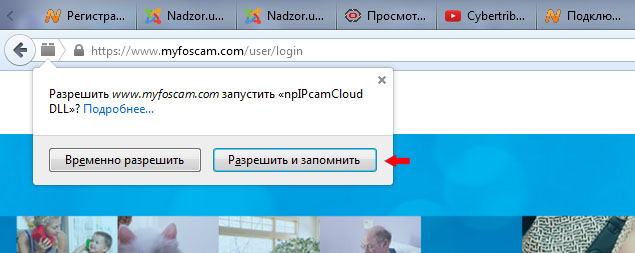
Після цього вводимо адресу електронної пошти та пароль, які ми вказали при реєстрації та тиснемо кнопку "Security Login".
.jpg)

